Werkzeuge stellen in der Regel Objekte oder Symbole dar. Sie können jedoch auch ein Werkzeug für einen Befehl erstellen.
So erstellen Sie ein Befehlswerkzeug
- Erstellen Sie das Befehlswerkzeug, indem Sie ein vorhandenes kopieren:
Was möchten Sie tun... Aktion... Kopieren eines vorhandenen Befehlswerkzeugs von einer Werkzeugpalette Navigieren Sie zur Werkzeugpalette, klicken Sie mit der rechten Maustaste auf das Befehlswerkzeug und klicken Sie auf Kopieren. Gehen Sie anschließend zur Werkzeugpalette, in die Sie das neue Befehlswerkzeug einfügen möchten, klicken Sie mit der rechten Maustaste und wählen Sie Einfügen. Kopieren des allgemein verwendbaren Befehlswerkzeugs in den Grundwerkzeugkatalog im Katalog-Browser Klicken Sie auf 

 .
.  Klicken Sie auf den MEP-Grundwerkzeugkatalog. Klicken Sie auf eine Domäne (z. B. Elektro). Zeigen Sie mit der Maus auf das i-drop-Symbol neben dem Befehlswerkzeug, klicken Sie und ziehen Sie das Befehlswerkzeug auf die Werkzeugpalette, in der Sie das neue Befehlswerkzeug erstellen möchten.
Klicken Sie auf den MEP-Grundwerkzeugkatalog. Klicken Sie auf eine Domäne (z. B. Elektro). Zeigen Sie mit der Maus auf das i-drop-Symbol neben dem Befehlswerkzeug, klicken Sie und ziehen Sie das Befehlswerkzeug auf die Werkzeugpalette, in der Sie das neue Befehlswerkzeug erstellen möchten. - Klicken Sie mit der rechten Maustaste auf das neue Befehlswerkzeug, und wählen Sie den Befehl Eigenschaften.
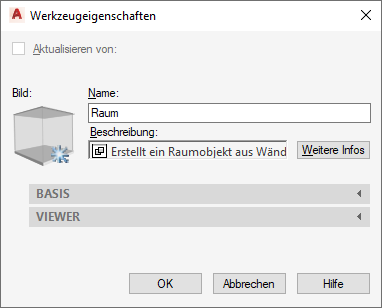
- Geben Sie unter Namen einen Namen für das neue Befehlswerkzeug ein.
- Geben Sie unter Beschreibung eine Beschreibung der Werkzeugfunktion ein.
- Geben Sie unter Befehl den Befehl ein, der ausgeführt werden soll, wenn das Werkzeug gewählt wird. Tipp: Wenn Sie eine Liste der AutoCAD MEP 2024-Toolset-Befehle anzeigen möchten, geben Sie in der Befehlszeile arx und dann c für Commands (Befehle) ein.
- Klicken Sie auf OK.